- ИТ База знаний
- Полезно
- Навигация
- Серверные решения
- Телефония
- Корпоративные сети
- Курс по сетям
- Зачем нужен Shodan, когда есть Google?
- Что такое IPS, IDS, UTM?
- Как установить все устройства для этичного хакинга в Kali Linux
- Межсетевой экран
- 9 лучших продуктов информационной безопасности для SMB
- Эволюция систем IPS/IDS: прошлое, настоящее и будущее
- Вирусы шифровальшики. Предупрежден — значит вооружен
- Установка и настройка утилиты для обнаружения вторжений в сети – Snort
- Пошаговая инструкция для Windows
- Установка вспомогательных утилит
- Краткое содержание данной инструкции:
- Установка Snort на Linux дистрибутивах
- Мониторинг с помощью Snort
- Сниффер пакетов
- Сниффер с записью
- Система обнаружения вторжения для Чайников. Установка и Конфигурирование SNORT.
- Компилирование и Установка SNORT
- Основы структуры Snort
- Использование SNORT и его режимы
ИТ База знаний
Курс по Asterisk
Полезно
— Узнать IP — адрес компьютера в интернете
— Онлайн генератор устойчивых паролей
— Онлайн калькулятор подсетей
— Калькулятор инсталляции IP — АТС Asterisk
— Руководство администратора FreePBX на русском языке
— Руководство администратора Cisco UCM/CME на русском языке
— Руководство администратора по Linux/Unix
Навигация
Серверные решения
Телефония
FreePBX и Asterisk
Настройка программных телефонов
Корпоративные сети
Протоколы и стандарты
Популярное и похожее
Курс по сетям
Зачем нужен Shodan, когда есть Google?
Что такое IPS, IDS, UTM?
Как установить все устройства для этичного хакинга в Kali Linux
Межсетевой экран
9 лучших продуктов информационной безопасности для SMB
Эволюция систем IPS/IDS: прошлое, настоящее и будущее
Вирусы шифровальшики. Предупрежден — значит вооружен
Еженедельный дайджест
Установка и настройка утилиты для обнаружения вторжений в сети – Snort
Хрюн в поисках вторжений
10 минут чтения
Snort — утилита для обнаружения вторжений в сети (IDS — Intrusion Detection System). Она совместима с ОС Windows и Linux. Все выявленные угрозы (список параметров подачи тревоги имеет тонкие настройки), записываются в лог-файл. Snort работает по принципу анализа пакетов транспортного уровня, поэтому для его использования, требуется перевод сетевой карты в специальный мониторный режим. Разработчики учитывали проблему потребления системных ресурсов системами класса IDS, поэтому Snort нетребовательна к железу и работает в фоновом режиме.
Обучайся в Merion Academy
Пройди курс по сетевым технологиям
Начать
Snort не имеет графической оболочки (GUI), в связи с чем любая работа с программой возможна только посредством командной строки. Ничего сложного здесь нет, и в этой статье мы подробно рассмотрим процесс установки и настройки Snort на Windows и на Linux. На различных дистрибутивах она устанавливается примерно одинаково за небольшой разницей в указании путей папок в командах и других мелочах.
Пошаговая инструкция для Windows
Первым делом переходим на официальный сайт разработчика Snort.org. Поскольку программа является полностью бесплатной, то никаких проблем с лицензией, пробной версией не появляется
Нажимаем Get Started.
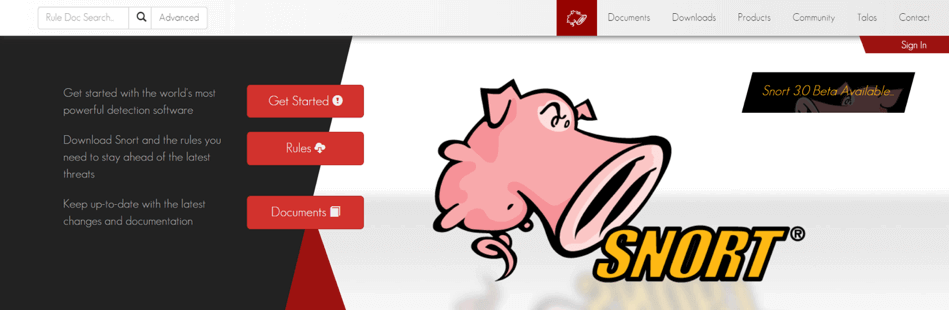
Открывается окно с текстовыми командами, там выбираем в верхних вкладках нашу операционную систему (в данном случае Windows) и загружаем файл загрузчика (Installer.exe).
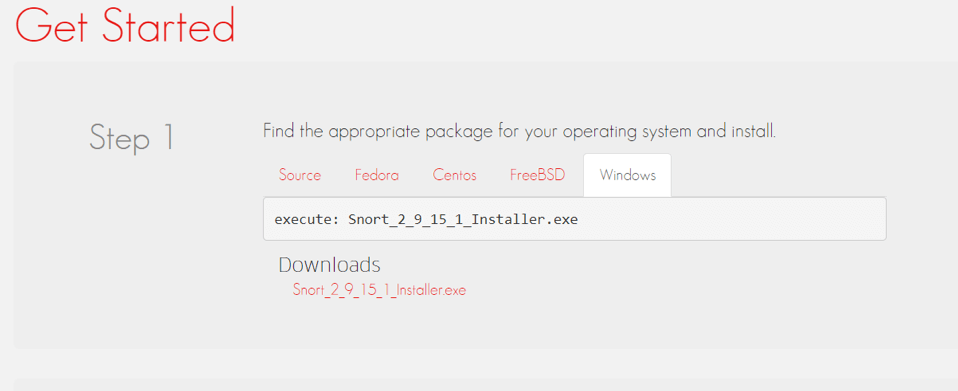
Устанавливаем его в режиме «прощелкивания», то есть, ни снимая никакие флажки, поставленные разработчиком по умолчанию.
Установка вспомогательных утилит
После установки Snort никаких изменений на компьютере не произошло и работать с программой нет возможности, потому что не установлены специальные утилиты и драйвера, которые обеспечат запуск приложения.
В завершающем окне Snort для Windows попросит вас установить хорошо известную сетевым администраторам утилиту Winpcap. Это драйвер, который позволит вашей сетевой карте перейти в мониторный режим, то есть передавать и получать пакеты, обходя стеки протоколов. Данная утилита тоже бесплатная, поэтому ее скачиваем с сайта разработчика www.winpcap.org и также устанавливаем в режиме «прощелкивания».
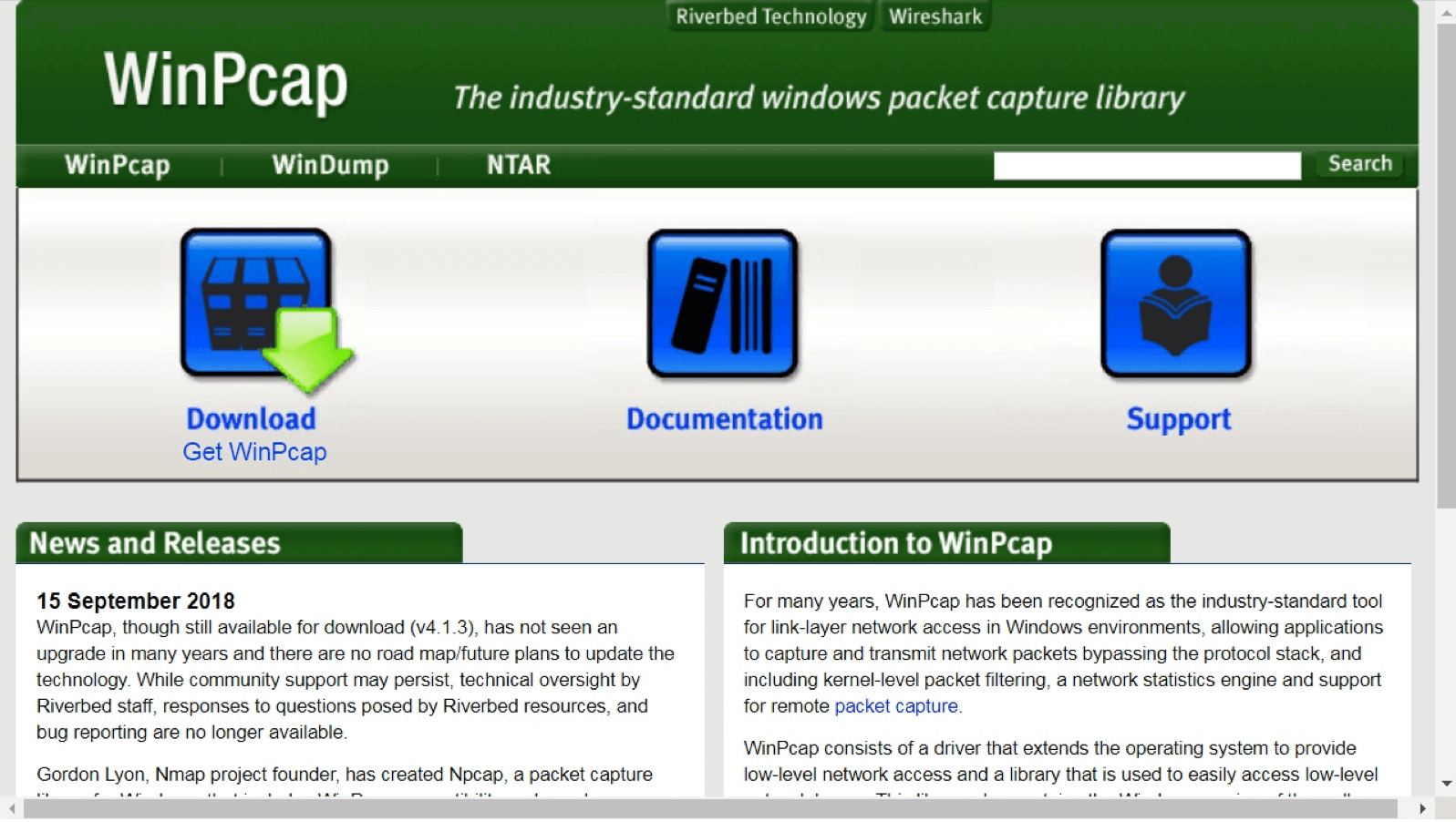
Вторая вспомогательная утилита — специальный архиватор с высокой степенью сжатия, который нужен, чтобы распаковать файлы. Скачиваем и устанавливаем архиватор 7-Zip с официального сайта 7-zip.org.
Итак, установщик загружен и установлен, вспомогательные утилиты тоже поставлены. Но поскольку, графической оболочки нет, нам надо загрузить специальные правила, по которым Snort будет работать. Возвращаемся на официальный сайт Snort.org и нажимаем на кнопку «Rules» (правила). Из открывшегося списка берем файл, список правил (rules), соответствующий нашей версии (они рассортированы по версиям Snort, а не по операционным системам). На начало 2020 г. для Windows актуальна версия 2.9.15.1, которую мы инсталлируем и настроим в качестве примера.
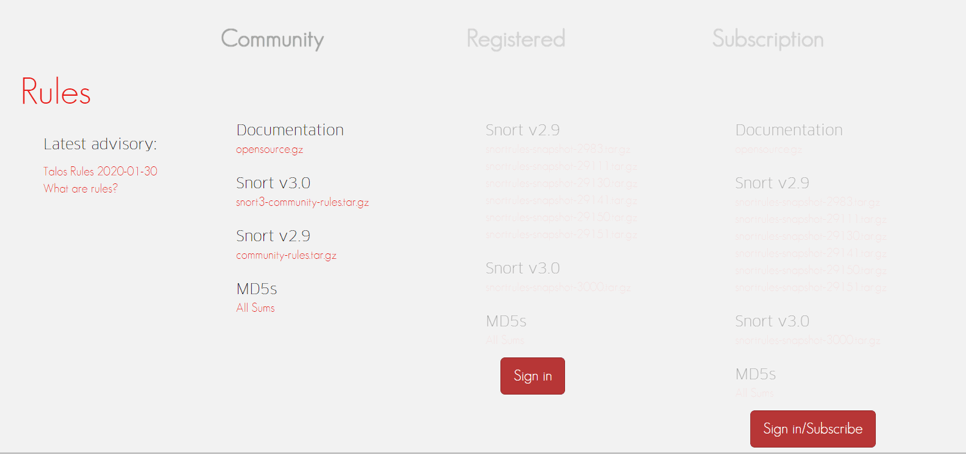
Для Linux есть и более новая версия Snort 3.0.
Скачанный файл правил (называется community-rules.tar.gz) находим в папке и открываем с помощью только что установленного архиватора 7-zip. Интерфейс этого архиватора очень похож на WinRar или WinZip.
Все файлы разархивируем, копируем и переносим в папку Snort, которую создал наш установщик. В дальнейшем, это значительно упростит указание путей.
Теперь находим и открываем файл snort.conf (параметры конфигурации для запуска приложения) в NotePad++ или другом текстовом редакторе.
Где-то на 103 строчке (она может немного отличаться по мере того, как разработчик вносит изменения в обновления) находим, установленную разработчиком по умолчанию строчку, указатель пути: c:\snort\rules. Она совпадает с расположением файла на нашей машине. Если у вас путь другой, то припишите именно его. Там, где надо редактировать пути, разработчик ставит две точки.
Теперь нам надо указать путь для папки Log-файлов, куда наш Snort будет записывать все логи, доступные для просмотра и изучения. Редактируем пути к лог-файлам.
В папке C:/snort уже есть папка log, для этого предназначенная, поэтому мы прописываем путь C:\snort\log.
На строчке 182 прописываем в config logdir: c:\snort\log, причем первая часть config logdir уже есть и строку можно найти по ней. Незабываем удалить символ «#», который выбрасывает строки из исполняемого файла, превращая их в комментарий. Результат:
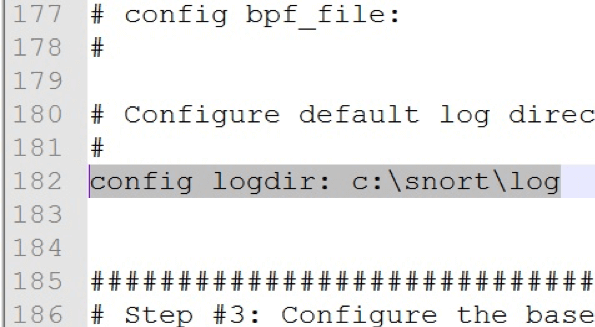
Дальнейшее редактирование файла конфигурации проводим по списку по ссылке. Ищем по первой части строк и прописываем правильные пути. Я просто заменил строки 242-249 на этот блок.
Продолжаем редактирование. Теперь комментируем, добавляя знаки комментария «#» к строкам 259-265. В отредактированном варианте это выглядит так:
1.Редактирум пути к правилам правил Snort
# such as: c:\snort\rules
var RULE_PATH c:\Snort\rules
var SO_RULE_PATH c:\Snort\so_rules
var PREPROC_RULE_PATH c:\Snort\preproc_rules
# If you are using reputation preprocessor set these
var WHITE_LIST_PATH c:\Snort\rules
var BLACK_LIST_PATH c:\Snort\rules
2.Прописываем путь к папке лог
config logdir: c:\Snort\log
3. Редактируем пути для libraries
5. Иправляем пути правил
6.Определяем сетевую карту snort -W
7. Тестируем конфиг snort -T -c c:\snort\etc\snort.conf -l c:\snort\log -i 2
- ключ -T указывает, что нужно протестировать текущую конфигурацию Snort
- ключ -с означает, что включен режим IDS
- далее следует путь к конфигурационному файлу snort.conf
- ключ -l включает режим записи на жесткий диск с указанием пути к файлу
- ключ -A показывает что все предупрежления(alerts) будут дублтроваться выводом на консоль
- ключ -i указывает на порядковый номер(index) интересующего нас интерфейса
7. Чтобы узнать поддерживаемые интерфейсы необходимо выполнить команду:
8. Добавляем нужные вам правила
9. Запускаем Режим IDS: snort -A console -c c:\snort\etc\snort.conf -l c:\snort\log -i 2
Краткое содержание данной инструкции:
- исправление ошибок в файле конфигурации (в новых версиях почти не требуется, см инструкцию на сайте разработчика);
- указание пути правил (rules);
- указание нужных правил из каталога;
- добавление корректных данных сетевой карты;
- указание Log-папки на жестком диске;
Указание правил идет на собственном простом языке. Выучивать его не нужно, так как правила берутся из списка правил. Завершающий этап настройки — определение сетевой карты из командной строки. После этого Snort запустится (из папки Bin файл с расширением .exe). Пример запуска (выдается ошибка — не задан препроцессор):
- Внимание, данная часть руководства не является обязательной для повторения. Разработчик уже выпустил несколько вариантов новых правил Snort, где исправлены многие ошибки. В этом случае редактирование файла конфигурации исключает этап самостоятельного их исправления.
Нормально установленный и запущенный Snort (IDS консоль) на Windows выглядит вот так (открыт с помощью Internet Explorer, но для примера указана очень старая версия 2004 года):
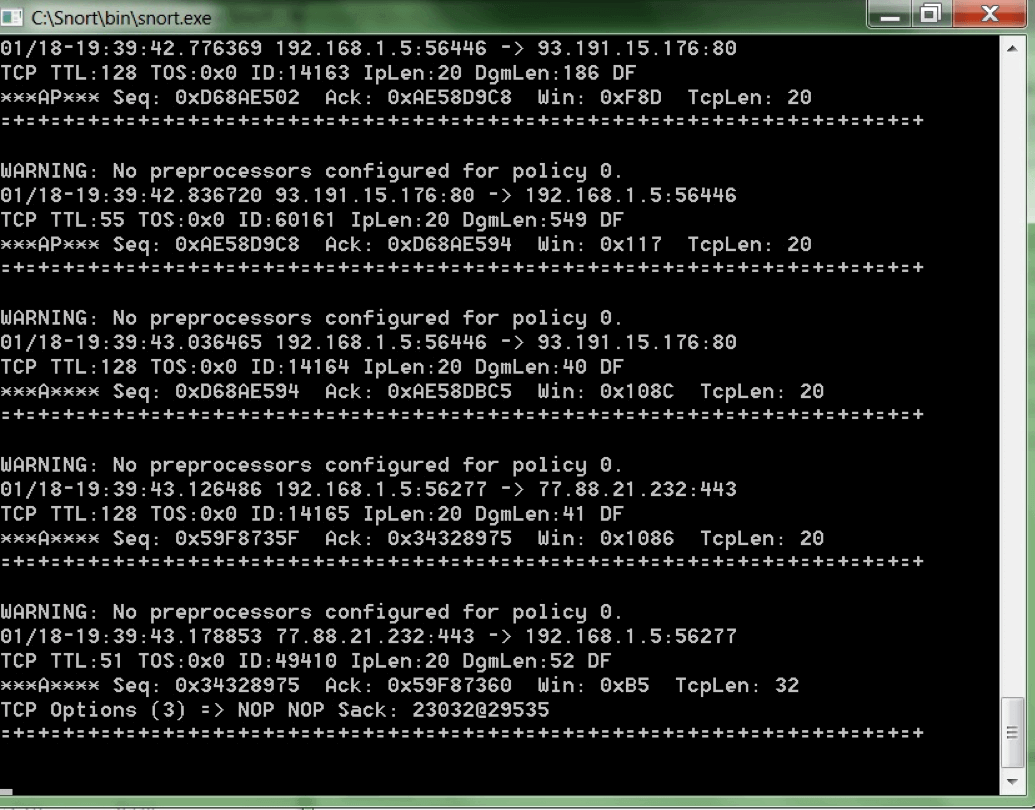
Установка Snort на Linux дистрибутивах
Поскольку, Snort изначально разрабатывался на Linux его установка там значительно проще, так как он изначально предназначен для этого семейства ОС. Открываем терминал, и набираем первую команду, которая начнет загрузку файлов Snort с официального сервера:
Поскольку файлы скачиваются в заархивированном виде, то используем команду «tar», чтобы запустить встроенный архиватор и разархивировать только что скаченные файлы с его помощью.
На этом этапе все необходимые файлы скачаны, теперь можно приступить к настройке программы. Snort имеет тонкие настройки, позволяющие осуществлять мониторинг с минимальным потреблением сетевых ресурсов. На практике это означает значительную экономию энергии и стоимости железа при круглосуточной работе.
Проверяем, где установился Snort командой:
Для управления Snort используются нетипичные символы в командах, но не стоит этого пугаться, так как самих команд немного. Сам Snort состоит из трех основных программных модулей.
- Дешифратор сетевых пакетов: после перевода сетевой карты в мониторный режим из общего трафика, который имеет весьма значительный объем, необходимо выкачать «транспортные» данные, то есть сведения об адресах. Именно за счет этих данных легко обнаруживаются вторжения.
- Система обнаружения вторжения: на основе дешифрованных пакетов в соответствии с rules (правилами).
- Logger/Alerter: конвертирует информацию с дешифрованных транспортных пакетов в удобный вид, для него указывается папка для хранения фалов регистрации :/var/log/Snort (логи сервера).
Мониторинг с помощью Snort
Итак, на Windows или на Linux сначала открываем окно (через терминал, или exe файл из папки GUI). Введем первую команду, чтобы получить справку, отобразить список всех основных команд (имя компьютера, Someone, замените на ваше):
На экране отобразится список:
С помощью команд из этого списка программу можно перевести в один из трех режимов работы, рассмотренных ниже.
Сниффер пакетов
Функция аналогичная многим известным снифферам, например WireShark. Пакеты дешифруются и выводятся на экран (заголовки пакетов). Режим очень удобно использовать для проверки правильности указания IP-адресов и всех настроек программы. Для запуска сниффера введите:
Сниффер с записью
На экране отображаются не только заголовки пакетов, но и происходит запись содержимого на диск. Для сетей со значительным трафиком такой режим использовать невозможно ввиду огромного объема данных. Пакеты сохраняются на диске в ASCII формате. Путь папки для записи прописывается в команде.
Система обнаружения вторжения для Чайников. Установка и Конфигурирование SNORT.
Snort – облегченная система обнаружения вторжения . Snort обычно называют “обгегченным” NIDS, — потому что это он разработан прежде всего для маленьких сетей. Программа может исполнять анализ протокола и может использоваться, чтобы обнаружить разнообразные нападения и исследовать проблемы, типа переполнения буфера, скрытых просмотров порта, CGI нападения, попыток определения OS и т.п. Snort использует ‘правила’ (указанные в файлах ‘правила’), чтобы знать какой трафик пропустить а какой задержать. Инструмент гибок, позволяя вам записывать новые правила и соблюдать их . Программа также имеет ‘ механизм обнаружения ‘, который использует модульную сменную архитектуру, посредством чего определенные дополнения к программе могут быть добавлены или удалены из ‘ механизма обнаружения’.
Snort может работать в трех режимах:
1. Как пакетный снифер, подобно tcpdump
2. Как регистратор пакета
3. Как развитая система обнаружения вторжения
В этой статье мы подробно расскажем о инсталляции Snort, его архитектуре, научимся создавать правила и управлять ими.
Платформа:
Linux 2.2.* ,
Snort 1.7(http://www.snort.org/)
Sparc: SunOS 4.1.x, Solaris, Linux, and OpenBSD
x86: Linux, OpenBSD, FreeBSD, NetBSD, and Solaris
M68k/PPC: Linux, OpenBSD, NetBSD, Mac OS X Server
Требования:
Tcpdump (www.tcpdump.org)
Libpcap (Snort основан на библиотеке libpcap, обычно используемой в большинстве TCP/IP сниферов и анализаторов) – скачать можно отсюда: ftp://ftp.ee.lbl.gov/libpcap.tar.Z
Компилирование и Установка SNORT
Основной сайт для Snort — http://www.snort.org. Snort распространяется согласно лицензии GNU GPL автором Мартином Роешом. После загрузки архива, разархивируем его в каталог snort-1.7:
root @lord]# tar -zxvf snort-1.7.tar.gz
После загрузки libpcap, разархивируйте его подобным образом. Войдите в каталог libpacp, и выполните следующие шаги:
root @lord]# ./configure root @lord]# make
Теперь, мы компилируем Snort. Войдите в каталог, в котором находится Snort, и выполните следующие команду:
root @lord]# ./configure —with-libpcap-includes=/path/to/libpcap/ <* in my case it was : root@lord ./configure --with-libpcap-includes=/home/dood/libpcap >
root @lord]# make root @lord]# make install
Snort теперь установлен на вашей машине.
Создайте директорию, в которой Snort будет хранить файлы регистрации:
root @lord]#mkdir /var/log/snort
И как всегда, выполните:
root @lord]# whereis snort
чтобы подтвердить, где установлен Snort.
Основы структуры Snort
Архитектура Snort состоит из трех основных компонентов, которые могут быть описаны как:
1. Дешифратор пакетов : готовит перехваченные пакеты в форму типа данных, которые затем могут быть обработаны механизмом обнаружения. Дешифратор пакетов может регистрировать Ethernet, SLIP и PPP пакеты.
2. Механизм Обнаружения : анализирует и обрабатывает пакеты, поданные к нему “Дешифратором”, основываясь на правилах Snort. Сменные модули могут быть включены в механизм обнаружения, чтобы увеличить функциональные возможности Snort.
3. Logger/Alerter : Регистратор позволяет вам регистрировать информацию, собранную дешифратором пакетов в удобочитаемом формате. По умолчанию файлы регистрации сохранены в каталоге :/var/log/Snort.
Механизм предупреждения посылает предупреждения к syslog, файлу, Unix sockets или базе данных. По умолчанию, все предупреждения сохранены в файле: /var/log/Snort/alerts.
Использование SNORT и его режимы
В этом разделе мы обсудим концепции и команды SNORT в подробностях. Начнем с простой команды, которая отображает все ключи программы:
Команда выдаст следующее:
-*> Snort!
Как уже говорилось, SNORT выполняется в трех различных режимах:
1. Режим пакетного снифера : Когда Snort работает в этом режиме, он читает и дешифрует все сетевые пакеты и формирует дамп к stdout (ваш экран).
Для перевода Snort в режим сниффера используйте ключ –v:
root @lord]# ./snort –v
Примечание : В этом режиме он показывает только заголовки пакетов.
Для просмотра заголовка + содержания пакета выполните:
root @lord]# ./snort -X
2. Режим регистрации пакетов : Этот режим записывает пакеты на диск и декодирует их в ASCII формат.
root @lord]# Snort -l
2. Режим обнаружения вторжения :
Сигнальные данные регистрируются механизмом обнаружения (по умолчанию файл называемый » alert» в каталоге регистрации, но можно через syslog, Winpop сообщения и т.д.) Каталог регистрации по умолчанию -/var/log/snort , может быть изменен, используя ключ «-l».
Теперь рассмотрим типичную команду Snort для анализа пакета:
root @lord]# snort -v -d -e -i eth0 -h 192.168.3.0/24
Здесь, мы рассматриваем подсеть класса C в пределах от 192.168.3.0-192.168.3.255 (маска подсети: 255.255.255.0). Сделаем подробный разбор вышеупомянутой команды, чтобы понять, что она означает:
‘-v ‘ : посылает подробный ответ на вашу консоль.
‘- d ‘: формирует дамп декодированных данных прикладного уровня
‘- e ‘: показывает декодированные Ethernet заголовки.
‘- i ‘: определяет интерфейс, который будет проверен для анализа пакета.
‘- h ‘: определяет сеть, которой нужно управлять
В следующем примере мы заставим Snort генерировать предупреждения:
Режимы предупреждения Snort состоят из трех основных групп (можно задавать свои):
a. Быстрый: записывает предупреждения в файл ‘alert’ в одну строку, так же как и в syslog.
b. Полный: записывает предупреждения в файл ‘alert’ c полным декодированным заголовком.
c. None: — не выдает предупреждения.
Команда тогда изменится на следующую:
root @lord]# snort -v -d -e -i eth0 -h 192.168.3.0/24 -A fast
Чтобы посылать аварийные сообщения syslog, используйте ключ ‘- s’ вместо этого. Предупреждения появятся в /var/log/secure или /var/log/messages :
root @lord]# snort -v -d -e -i eth0 -h 192.168.3.0/24 -s
До сих пор все перехваченные и проанализированные пакеты показывались на вашем экране. Если вы хотите, чтобы Snort записывал их в ваш файл регистрации, вы должны использовать опцию «-l » и указать имя директории для записи логов (например /var/log/snort ):
root @lord]#snort -v -d -e -i eth0 -h 192.168.3.0/24 -A full -l /var/log/snort
Чтобы регистрировать пакеты в формате tcpdump и производить минимальные предупреждения, используйте ключ ‘ -b ‘:
root @lord]#snort -b -i eth0 -A fast -h 192.168.3.0/24 -s -l /var/log/snort
В вышеупомянутых командах, Snort регистрирует все пакеты в вашем сегменте сети. Если вы хотите регистрировать только некоторые типы пакетов в зависимости от правил, используете ключ ‘ -c ‘.
root @lord]# snort -b -i eth0 -A fast -h 192.168.5.0/24 -s -l /var/log/snort -c /snort-rule-file.
Дополнительную информацию можно получить здесь:





